Πώς να αλλάξετε την υπογραφή στο Mail Windows 10

Η διαγραφή της υπογραφής στην εφαρμογή Mail των Windows 10 θα σας βοηθήσει να αλλάξετε την υπογραφή που έχετε ορίσει προηγουμένως σε μια εντελώς νέα υπογραφή.

Στις εκδόσεις των Windows 10, η εφαρμογή Mail είναι ενσωματωμένη, ώστε οι χρήστες να μπορούν να συνδέονται σε λογαριασμούς email όπως Gmail, Outlook, Yahoo,... απευθείας στα Windows χωρίς να χρειάζεται να συνδεθούν σε ιστότοπους. Επιπλέον, η εφαρμογή Mail στα Windows 10 υποστηρίζει επίσης χρήστες με πολλές δυνατότητες, όπως προσαρμογή υπογραφών στην εφαρμογή Mail.
Η διαγραφή μιας υπογραφής στην εφαρμογή αλληλογραφίας είναι επίσης απλή, όταν η δυνατότητα υπογραφής είναι ενσωματωμένη στην εφαρμογή. Εάν θέλετε να αλλάξετε την υπογραφή της εφαρμογής Mail, μπορείτε να ανατρέξετε στο παρακάτω άρθρο.
Βήμα 1:
Πρώτα απ 'όλα, πληκτρολογούμε τη λέξη-κλειδί Mail στο μενού Έναρξη και κάνουμε κλικ στο αποτέλεσμα αναζήτησης. Εάν αφήσετε το Mail στο Live Title, δεν χρειάζεται να κάνετε αναζήτηση στο μενού Έναρξη.
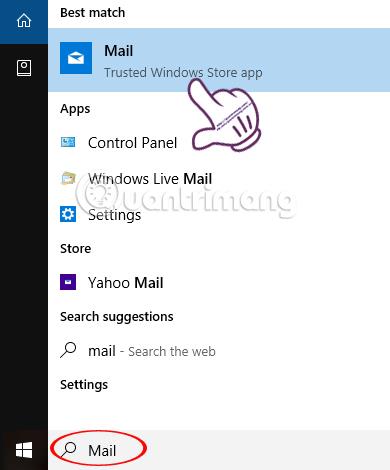
Βήμα 2:
Στη διεπαφή αλληλογραφίας, κάντε κλικ στο εικονίδιο με το γρανάζι.
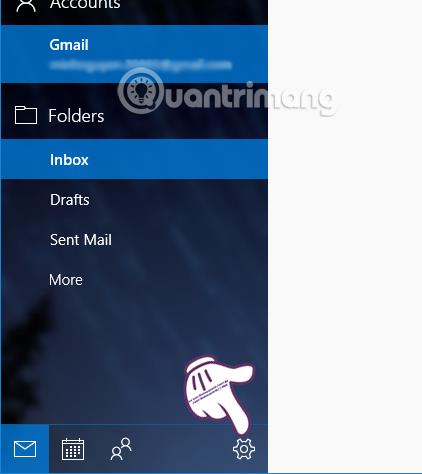
Εμφανίζεται μια λίστα επιλογών για την εφαρμογή Mail. Κάντε κλικ στο Signature για να αλλάξετε την υπογραφή στο Windows 10 Mail για τον λογαριασμό σας στο Gmail ή εφαρμόστε την υπογραφή σε όλους τους λογαριασμούς που έχετε συνδεθεί στην εφαρμογή.
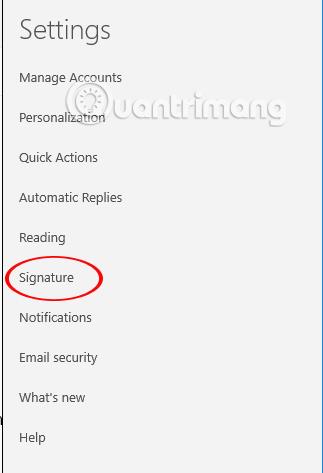
Βήμα 3:
Στο πλαίσιο προσαρμογής υπογραφής για τον λογαριασμό, θα εισαγάγετε την υπογραφή στο λευκό πλαίσιο όπως φαίνεται παρακάτω. Η υπογραφή στην εφαρμογή Mail είναι πολύ απλή, δεν υποστηρίζει στυλ γραμματοσειράς και χρώματα όπως όταν αλλάζουμε απευθείας στην εφαρμογή αλληλογραφίας.
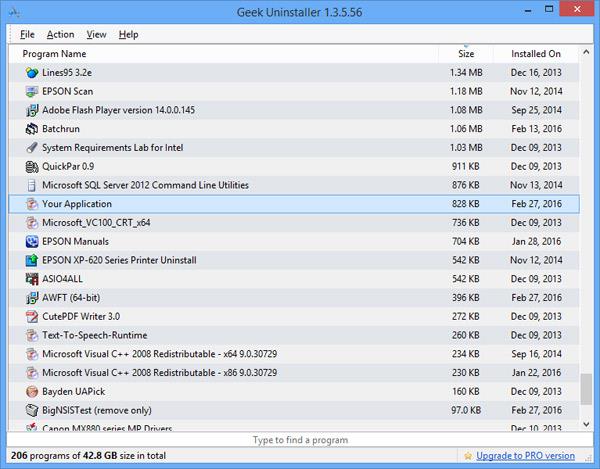
Σε περίπτωση που θέλετε να εφαρμόσετε αυτήν την υπογραφή σε ολόκληρο τον λογαριασμό, επιλέξτε Εφαρμογή σε όλους τους λογαριασμούς . Εάν δεν θέλετε να χρησιμοποιήσετε υπογραφή, απενεργοποιήστε τη λειτουργία Χρήση υπογραφής email για να διαγράψετε την υπογραφή στο Mail Windows 10.
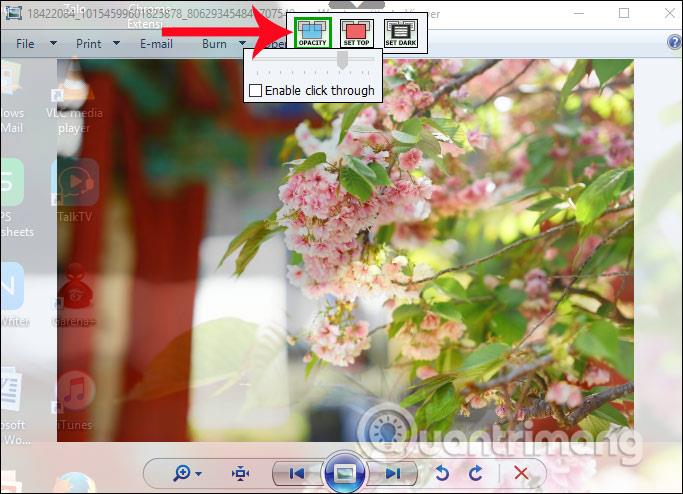
Βήμα 4:
Τώρα κάντε κλικ στο εικονίδιο Νέα αλληλογραφία για να στείλετε το μήνυμα αφού αλλάξετε την υπογραφή.
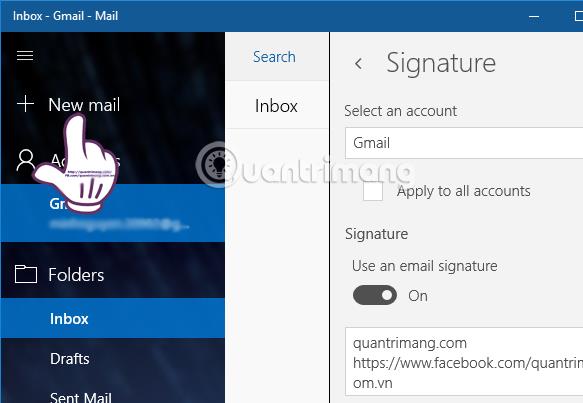
Θα δούμε τη διεπαφή σύνθεσης μηνύματος στο Mail Windows 10, με τη διεύθυνση του λογαριασμού σας. Παρακάτω είναι η νέα υπογραφή που άλλαξε στο Mail Windows 10.
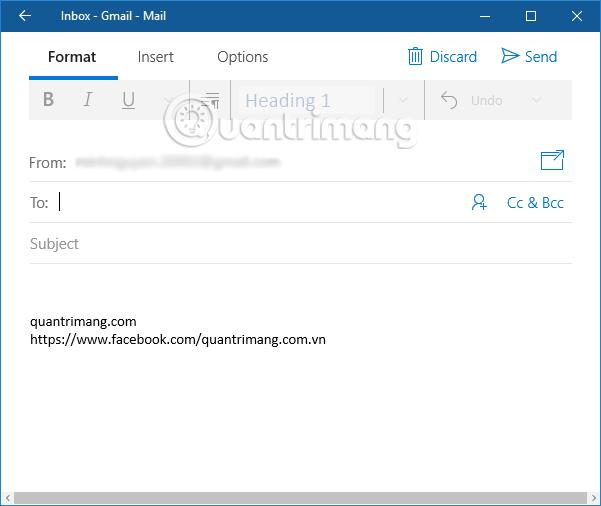
Η δημιουργία ή η αλλαγή μιας υπογραφής είναι μία από τις βασικές δυνατότητες της εφαρμογής Mail των Windows 10. Αν και η δυνατότητα υπογραφής στην εφαρμογή Mail δεν υποστηρίζει ακόμη τη χρήση χρωμάτων και διαφορετικών μορφών γραμματοσειράς, μπορούμε να εφαρμόσουμε αυτό το στυλ υπογραφής σε όλους τους λογαριασμούς συνδεδεμένος στο Mail Windows 10.
Σας εύχομαι επιτυχία!
Η λειτουργία Kiosk στα Windows 10 είναι μια λειτουργία για χρήση μόνο 1 εφαρμογής ή πρόσβαση σε μόνο 1 ιστότοπο με επισκέπτες επισκέπτες.
Αυτός ο οδηγός θα σας δείξει πώς να αλλάξετε ή να επαναφέρετε την προεπιλεγμένη θέση του φακέλου Camera Roll στα Windows 10.
Η επεξεργασία του αρχείου hosts μπορεί να προκαλέσει αδυναμία πρόσβασης στο Διαδίκτυο εάν το αρχείο δεν τροποποιηθεί σωστά. Το παρακάτω άρθρο θα σας καθοδηγήσει να επεξεργαστείτε το αρχείο hosts στα Windows 10.
Η μείωση του μεγέθους και της χωρητικότητας των φωτογραφιών θα σας διευκολύνει να τις κοινοποιείτε ή να τις στέλνετε σε οποιονδήποτε. Συγκεκριμένα, στα Windows 10 μπορείτε να αλλάξετε το μέγεθος των φωτογραφιών ομαδικά με μερικά απλά βήματα.
Εάν δεν χρειάζεται να εμφανίσετε αντικείμενα και μέρη που επισκεφτήκατε πρόσφατα για λόγους ασφαλείας ή απορρήτου, μπορείτε εύκολα να το απενεργοποιήσετε.
Η Microsoft μόλις κυκλοφόρησε το Windows 10 Anniversary Update με πολλές βελτιώσεις και νέες δυνατότητες. Σε αυτή τη νέα ενημέρωση θα δείτε πολλές αλλαγές. Από την υποστήριξη γραφίδας Windows Ink έως την υποστήριξη επέκτασης προγράμματος περιήγησης Microsoft Edge, το μενού Έναρξη και η Cortana έχουν επίσης βελτιωθεί σημαντικά.
Ένα μέρος για τον έλεγχο πολλών λειτουργιών απευθείας στο δίσκο συστήματος.
Στα Windows 10, μπορείτε να κατεβάσετε και να εγκαταστήσετε πρότυπα πολιτικής ομάδας για να διαχειριστείτε τις ρυθμίσεις του Microsoft Edge και αυτός ο οδηγός θα σας δείξει τη διαδικασία.
Η Dark Mode είναι μια διεπαφή σκούρου φόντου στα Windows 10, που βοηθά τον υπολογιστή να εξοικονομήσει ενέργεια από την μπαταρία και να μειώσει τον αντίκτυπο στα μάτια του χρήστη.
Η γραμμή εργασιών έχει περιορισμένο χώρο και αν εργάζεστε τακτικά με πολλές εφαρμογές, μπορεί γρήγορα να εξαντληθεί ο χώρος για να καρφιτσώσετε περισσότερες από τις αγαπημένες σας εφαρμογές.









